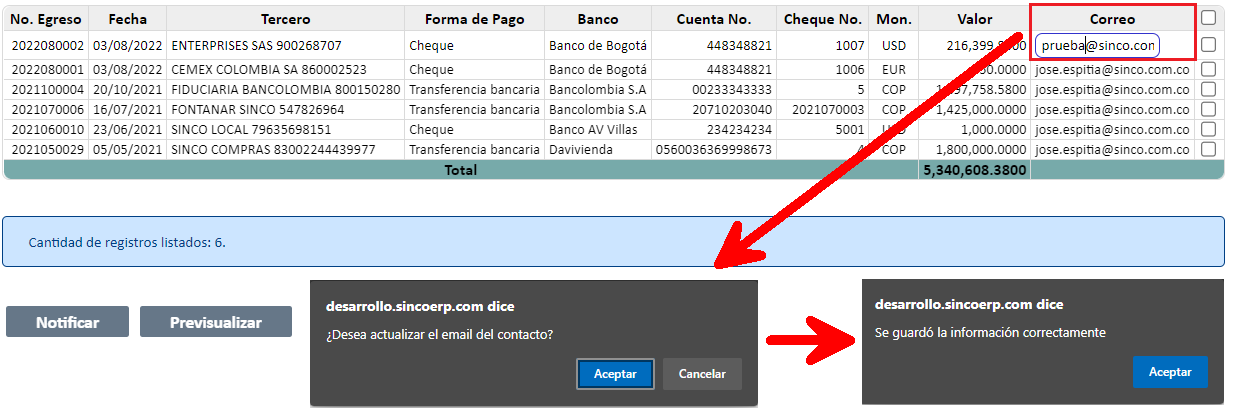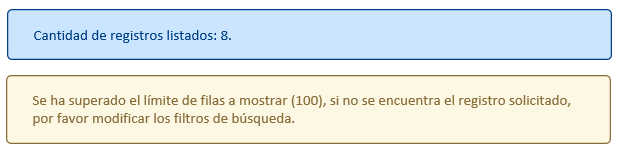- Print
- DarkLight
Esta opción permite realizar la notificación del pago realizado al tercero por medio de correo electrónico, independiente de la forma de pago que se haya realizado.

Casillas de Búsqueda
- Fecha Inicial/Final: Campos con formato dd/mm/aaaa que permite filtrar la consulta por una fecha de inicial y final específica. La información consultada estará limitada por el rango de fechas que se digite y su diligenciamiento es obligatorio, por defecto trae el mes en curos y este campo hace referencia a la fecha de generación del documento de pago.
- Tercero: Si desea filtrar la información por un tercero específico puede usar este control de búsqueda (compuesto por un campo de texto y una lista desplegable), el cual opera digitando el NIT, el código o parte del nombre del tercero en la casilla de texto y posteriormente presionando sobre la lista desplegable para visualizar los terceros que coinciden con el texto digitado,
- Cuenta Bancaria: Control de búsqueda que permite filtrar la consulta por la cuenta bancaria de la empresa de donde se generó el pago. Este control de búsqueda (compuesto por un campo de texto y una lista desplegable), el cual opera digitando el número o parte del nombre de la cuenta o banco en la casilla de texto y posteriormente presionando sobre la lista desplegable para visualizar las cuentas bancarias que coinciden con el texto digitado.
- No. Egreso: Campo de texto numérico que permite ingresar el consecutivo del comprobante de egreso que se desea consultar.
- Forma de pago: Lista desplegable que permite realizar la consulta de los comprobantes de egreso de acuerdo con la forma o medio en la que se realizó el pago.
- Notificados: Lista desplegable que permite filtrar los comprobantes de egreso notificados (SI), pendientes por notificar (NO) o todos. Por defecto, el sistema trae los que se encuentran pendientes por notificar (NO).
Consultar Información
Una vez se han diligenciado las casillas de búsqueda se debe presionar el botón Consultar para aplicar los filtros correspondientes. Al consultar la opción traerá todos los comprobantes de egresos generados dentro del periodo seleccionado.

Detalle del Informe

No. Egreso: Columna que muestra el consecutivo del comprobante de egreso con el que se generó el pago.
Fecha: Columna que indica la fecha en la que se generó el pago.
Tercero: Columna que muestra el nombre del tercero asociado al comprobante de egreso.
Forma Pago: Columna que indica la forma en la que se realizó el pago al tercero.
Banco: Columna que muestra el nombre de la entidad financiera del cual salió los fondos para realizar el pago al tercero.
Cuenta No.: Columna que muestra el número de la cuenta bancaria origen de la empresa, indicada al momento de generar el comprobante de egreso.
Cheque No.: Columna que indica el número consecutivo del cheque que se va a asignar.
Mon.: Columna que indica la moneda de registro asociada al saldo cancelado.
Valor: Columna que indica el valor total del comprobante de egreso.
Correo: Columna que indica el correo electrónico del tercero al cual se le va a realizar la notificación de pago. Si cuenta con el nuevo esquema de pagos para la forma de pago Transferencia bancaria se toma el correo configurado en la ruta A&F/Cuentas por Pagar/Cuentas Bancarias de Terceros; para otras formas de pago se toma el correo configurado para el contacto principal en la ruta A&F/Cuentas por Pagar/Registro de terceros. Si desea realizar una notificación a un correo diferente a los configurados en el sistema, podrá hacer doble clic en el correo existente, el sistema automáticamente habilitará una casilla de texto en el cual podrá digitar el nuevo correo electrónico al cual se le enviará la notificación, el sistema almacenará la modificación.
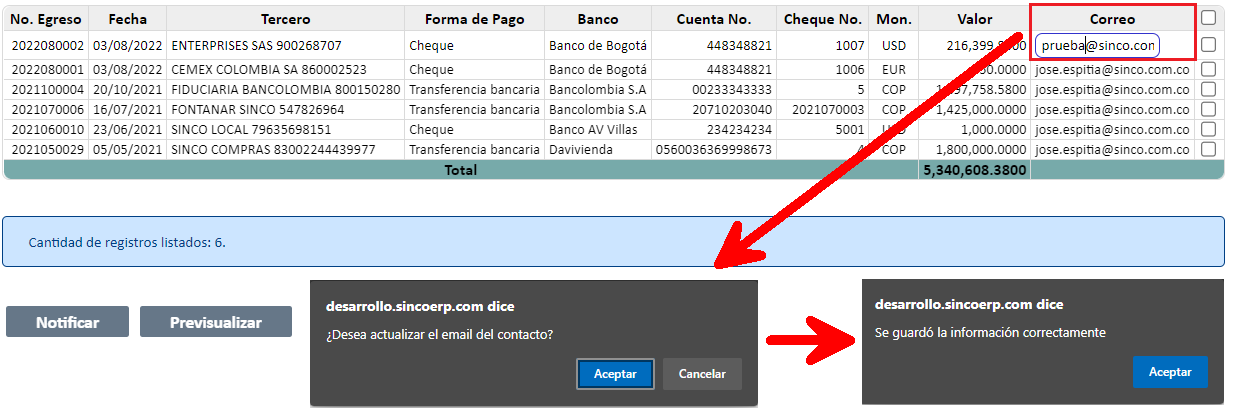
Casilla de selección: Casilla de marcación que permite seleccionar los comprobantes de egreso que se desean notificar al tercero, una vez seleccionados se debe dar clic en el botón notificar, botón localizado en la parte inferior izquierda. Los comprobantes de egresos que se encuentren previamente marcados son aquellos que ya han sido notificados.
Consulta Previsualización
Una vez se han seleccionados los documentos a notificar, podrá pulsar el botón Previsualizar a fin de generar una consulta detallada del correo de notificación que será recibido por el destinatario previo a su envió, este paso no es obligatorio por lo cual podrá omitirse y efectuar el envió de correo de notificación sin restricciones.

Al presionar el botón previsualizar se podrá consultar el formato de correo de notificación por cada uno de los documentos seleccionados.

Enviar Notificación
Una vez se han seleccionados los documentos a notificar, se debe pulsar el botón Notificar a fin de realizar el envió del correo de notificación de pagos asociado al tercero visualizado en la consulta.

Al notificar este genera una alerta confirmando el envió de la notificación de pago.

Al aceptar se realizará el envió. Si cuenta con el boletín A&F 055 - Notificación de pago a proveedores se mostrará una nueva pantalla con la relación de los terceros notificados.

La opción trae máximo 100 registros en la consulta, por lo tanto, se mostrarán dos mensajes uno para indicar la cantidad de registros consultados y otro cuando la consulta supera los 100.
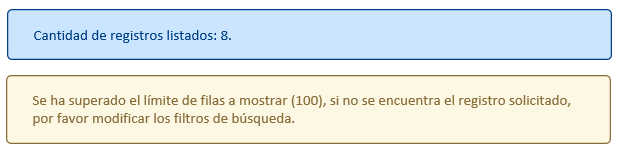
Una vez confirmado el envió de notificación de pago realizada, llegará al tercero la información del detalle de pago realizado, el medio con el que se realizó y la firma de la empresa que realizo el pago.
Si tiene activa la nueva lista de programación de correos que se visualiza en la ruta: Configuración/Sistema/Notificaciones/Consulta de correos, podrá verificar y reenviar los pagos que fueron realizados a los terceros. De lo contrario este debe ser solicitado por medio de un Help Desk tipo requerimiento al equipo de soporte técnico.